どうも、ちょげ(@chogetarou)です。
Flutterでデータの表を表示する方法を紹介します。
方法

Flutterでデータの表を表示するには、DataTableを使います。
DataTableは、次の2つの引数を指定することで、データの表を表示できます。
- columns : 表のヘッダーに表示する項目を指定
- rows : 表のデータを指定
引数「columns」には、表のヘッダーに表示する項目をDataColumnのリストで指定します。
DataTable(
columns: [
DataColumn(
label: /*項目として表示するウェジェット*/,
),
DataColumn(
label: /*項目として表示するウェジェット*/,
),
DataColumn(
label: /*項目として表示するウェジェット*/,
),
・・・
],
),引数「rows」に表のデータをDataRowのリストで指定します。
DataTable(
columns: [
・・・
],
rows: [
DataRow(
cells: [
DataCell(/*データとして表示するウェジェット*/),
DataCell(/*データとして表示するウェジェット*/),
DataCell(/*データとして表示するウェジェット*/),
・・・
],
),
DataRow(
cells: [
・・・
],
),
DataRow(
cells: [
・・・
],
),
・・・
],
),これでデータの表が表示されます。
使用例
以下は、使用例です。
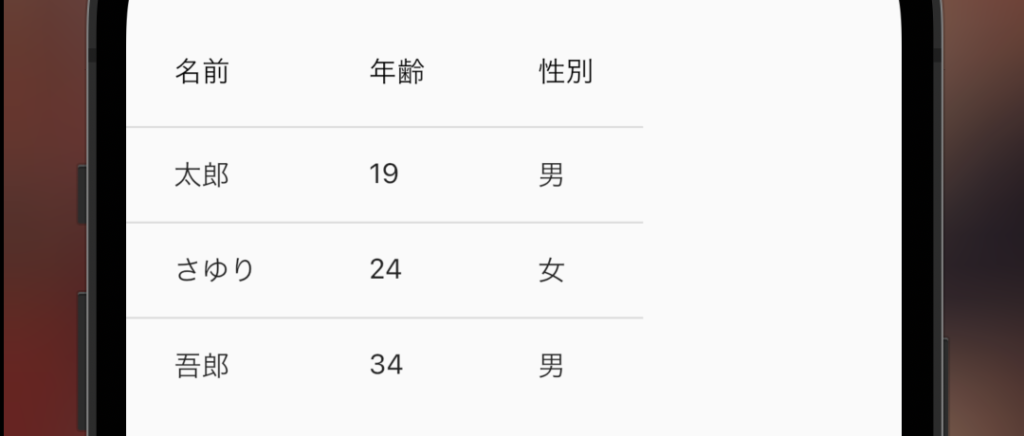
@override
Widget build(BuildContext context) {
return SafeArea(
child: Scaffold(
body: DataTable(
columns: [
DataColumn(
label: Text('名前'),
),
DataColumn(
label: Text('年齢'),
),
DataColumn(
label: Text('性別'),
),
],
rows: [
DataRow(
cells: [
DataCell(Text('太郎')),
DataCell(Text('19')),
DataCell(Text('男')),
],
),
DataRow(
cells: [
DataCell(Text('さゆり')),
DataCell(Text('24')),
DataCell(Text('女')),
],
),
DataRow(
cells: [
DataCell(Text('吾郎')),
DataCell(Text('34')),
DataCell(Text('男')),
],
),
],
),
),
);
}






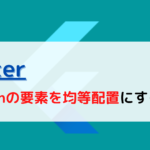
コメント